カレンダー研究所の壁掛けカレンダー「かべかけカレンダー」は7色印刷で高画質、3営業日発送で早いという特徴があります。
カレンダー研究所の壁掛けカレンダーを作成してみたので、レビューをしてみます。

現在は2,900円(税込)
(表紙1ページ+各月1ページ)
カレンダー研究所の壁掛けカレンダー(かべかけカレンダー)のレビュー
カレンダー研究所の壁掛けカレンダーのラインナップには3種類あるのですが、
このうちかべかけカレンダーを作成してみました。
作る方法としては、
- PC(編集ソフトをダウンロード)
- PC・タブレット・スマホ(オンライン)
といった方法がありますが、PC(オンライン)で作成してみました。
10/4午後に注文し、10/7に発送準備完了メールがきて、10/8に宅急便で到着しました。

▲筒状のダンボールで届きました。この中にカレンダーがぐるぐるっと巻いて入っていました。

▲カレンダーはプチプチで巻かれていました。カレンダーにやや折り目がついていたのが気になりました。
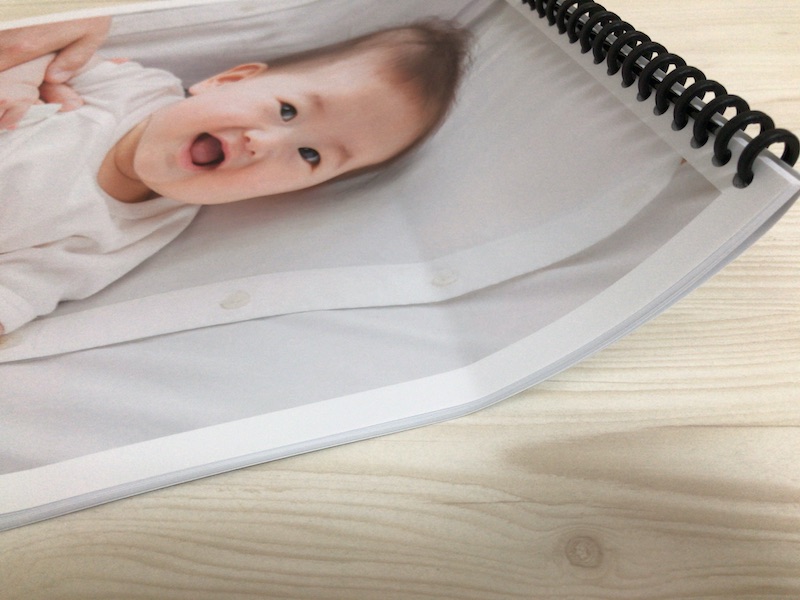
▲プチプチをとくと、結構目立った折り目がついていたのは気になりました。

▲こちらが表紙です。7色印刷ということで、写真は綺麗に印刷されています。下部の「2021 CALENDAR」はタイトルとして自分で入力したものになります。右下にはバーコードと管理番号が入ります。表紙にバーコードと管理番号が表示されるのは少し気になりますが、基本的にカレンダーは1〜12月のどれかを開いていることが多いので、実際には問題ないかと思います。(やはり折り目が気になりますね)
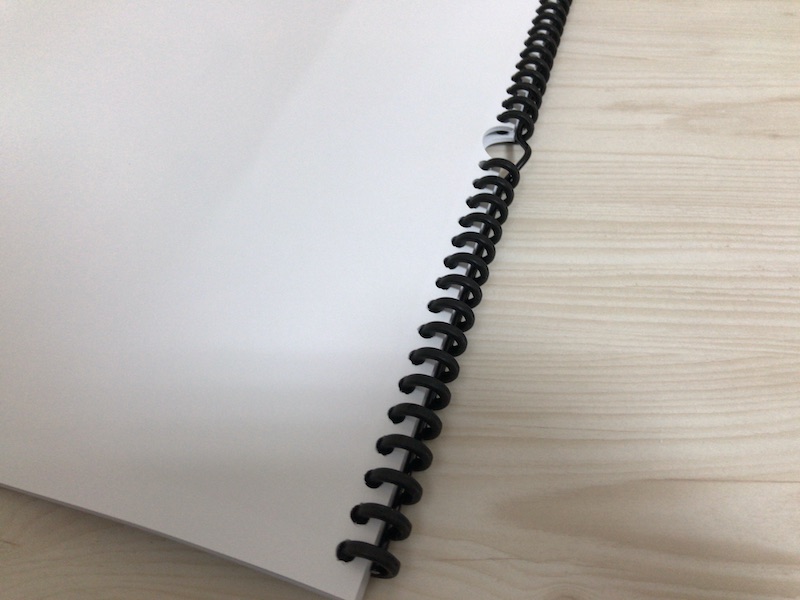
▲リングタイプとなっていて、リングの中にフックとなる棒が挟まっている仕様です。

▲壁にかけてみました。大きくて迫力がある印象です。

▲こちらは編集機能のマスク機能を写真に適用してみた時の写真です。写真の下の方が薄くなっており雰囲気のある写真になっています。
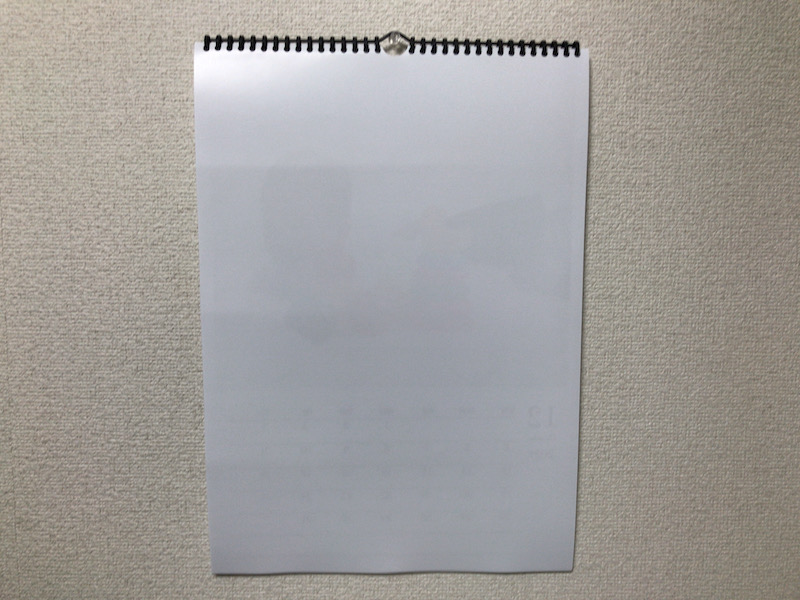
▲カレンダーの裏面はすべて白紙です。
カレンダー研究所の壁掛けカレンダー(かべかけカレンダー)の作り方(注文方法)
オンライン版(PC)には簡単編集とアドバンス編集がありますが、より高機能なアドバンス編集で作成しました。
カレンダー研究所の壁掛けカレンダー(かべかけカレンダー)のオンライン版の作り方の流れとしては、
- 「今すぐ作る」を押す
- 画像を追加する
- レイアウトを作成する
- 画像を配置する
- 編集(レイアウトや背景やスクラップブックやマスク)
- 表紙の編集
- プレビュー
といった流れとなります。
画像を追加する
左上のプラスマークから画像を追加していきます。
レイアウトを作成する
写真の枚数は1ヶ月に1枚のみでレイアウトは1種類です。
レイアウトにより、開始月を決めることができます。
10月3日時点で2020年9月〜2021年12月までのレイアウトを選択できるので、この中から1年分(12ヶ月分)のカレンダーを作成するとなると、
開始月の選択肢は、
- 2020年9月
- 2020年10月
- 2020年11月
- 2020年12月
- 2021年1月
の5つあると言えます。
画像を配置する
画像をドラッグ&ドロップでレイアウトの方へ配置していきます。
画像管理内の画像の順序があっていれば、自動配置機能を使っても画像を配置することができます。
編集(背景やスクラップブックやマスク)
オンライン版のアドバンス編集には、背景やスクラップブックやマスクの編集機能が備わっています。
背景
背景はいろんな色から選べましたが、変更せず白背景としました。
スクラップブック
スクラップブックはスタンプのようなものです。
写真部分に配置することもできるし、カレンダーページにも配置することもできます。
シンプルなカレンダーにしたければ使う必要はないかと思います。
マスク
マスクを使うと写真に対して透過効果や切り取り効果があります。
5月の写真に適用してみました。
表紙の編集
表紙には写真やタイトルや背景を設定することができます。
プレビュー
プレビューして問題がないことを確認したらオーダー(注文)へと進みます。
カレンダー研究所の壁掛けカレンダー(かべかけカレンダー)を作ってみた感想
カレンダー研究所の壁掛けカレンダー(かべかけカレンダー)は7色印刷と綺麗な上に3営業日発送ですぐに届きます。
オンライン版では1ページに1枚というレイアウトでアレンジが効きにくいですが、形としてはしっかりとしたものができます。
ただ、今回作ってみた場合だとなぜか折り目がついていたのが気になりました。
以上、カレンダー研究所の壁掛けカレンダー(かべかけカレンダー)のレビューでした。

現在は2,900円(税込)
(表紙1ページ+各月1ページ)
(オンライン作成時)
(オンライン作成時)
編集ソフトをダウンロード(PC)


コメント